Manutenzione PC Windows 10 o Windows 11
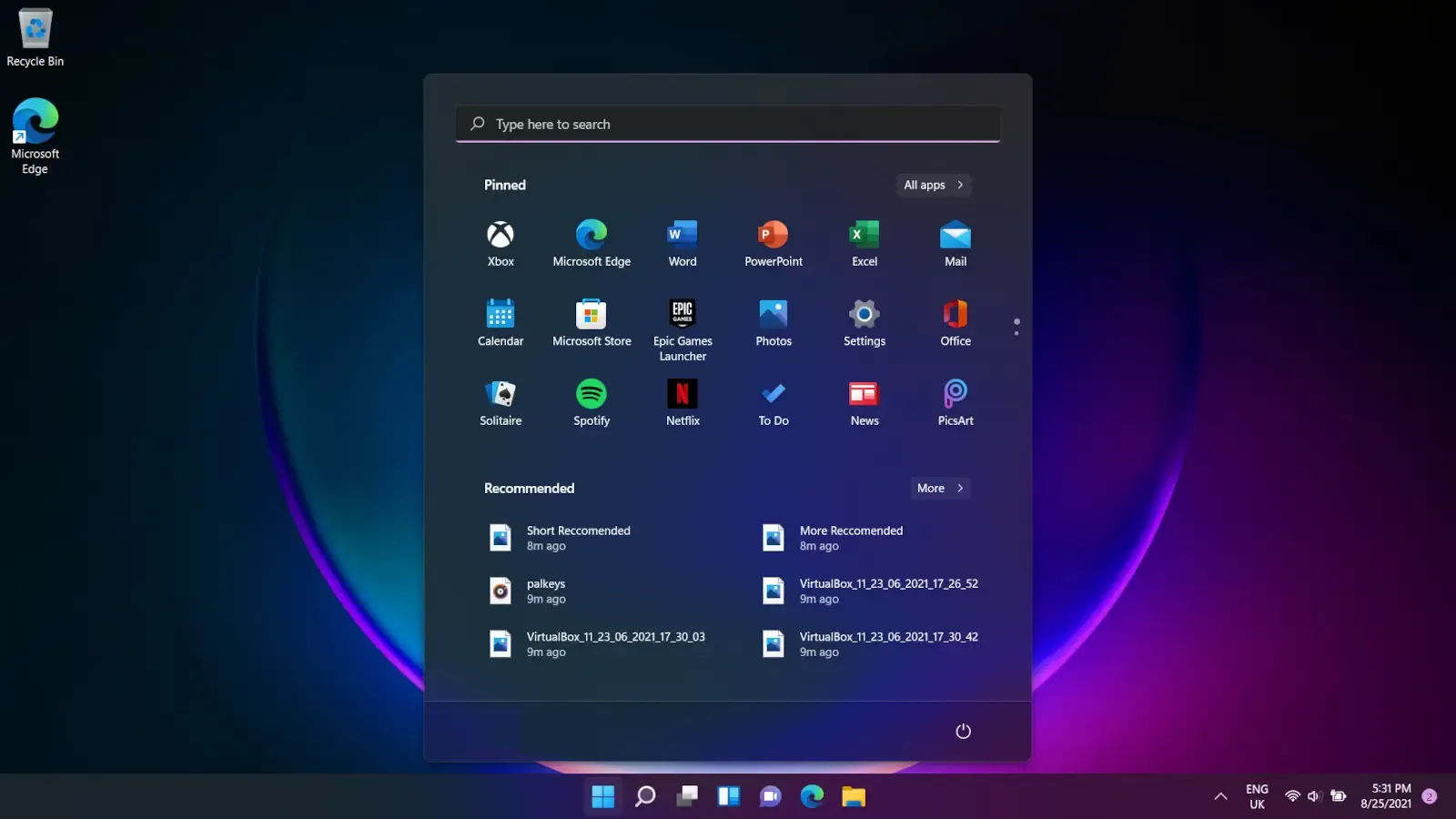 La manutenzione regolare del proprio PC con Windows 10 o Windows 11 è fondamentale per garantire un’esperienza fluida e senza problemi. I due sistemi operativi della Microsoft offrono diverse funzionalità e strumenti integrati che consentono di ottimizzare le prestazioni, risolvere eventuali problemi e mantenere il computer in ottime condizioni.
La manutenzione regolare del proprio PC con Windows 10 o Windows 11 è fondamentale per garantire un’esperienza fluida e senza problemi. I due sistemi operativi della Microsoft offrono diverse funzionalità e strumenti integrati che consentono di ottimizzare le prestazioni, risolvere eventuali problemi e mantenere il computer in ottime condizioni.
In questa guida, esploreremo alcuni suggerimenti pratici per la manutenzione del tuo PC con Windows 10 o Windows 11, che ti aiuteranno a mantenere il sistema operativo al massimo delle sue capacità. Uno dei primi passi per mantenere il tuo PC con Windows 10 o Windows 11 in salute è assicurarti di avere installati tutti gli aggiornamenti del sistema operativo più recenti. Spesso gli aggiornamenti includono anche importanti correzioni di sicurezza e miglioramenti delle prestazioni. Dopo aver fatto gli aggiornamenti di Windows 10 o Windows 11, bisogna le seguenti 4 operazioni:
- Pulizia dei file temporanei
- Deframmentazione del disco rigido
- Scansione antivirus e anti-malware
- Ottimizzazione dell’avvio
I file temporanei possono accumularsi nel tuo PC nel corso del tempo e occupare spazio prezioso sul disco rigido. Per liberare spazio e migliorare le prestazioni, utilizza lo strumento di pulizia del disco integrato in Windows 10 e Windows 11. Puoi accedere a questo strumento cercando “Pulizia disco” nel menu Start. Seleziona il disco rigido in cui desideri eseguire la pulizia e lascia che lo strumento individui e elimini i file temporanei, i file del cestino e altri elementi non necessari. La deframmentazione del disco rigido è un processo che organizza i dati sul tuo disco in modo più efficiente, migliorando le prestazioni complessive del sistema. Nonostante Windows 10 o Windows 11 eseguono la deframmentazione automatica in background per i dischi rigidi tradizionali, potresti voler controllare lo stato della deframmentazione e avviare manualmente l’operazione se necessario. Puoi trovare lo strumento di deframmentazione cercando “Deframmenta e ottimizza unità” nel menu Start.
Per mantenere il tuo PC protetto da minacce informatiche, è fondamentale eseguire regolarmente scansioni antivirus e anti-malware. Assicurati di avere un software antivirus affidabile installato sul tuo PC con Windows 10 o Windows 11 e aggiorna le definizioni delle minacce regolarmente. Effettua scansioni complete del sistema o scansioni specifiche delle cartelle o dei file sospetti per individuare e rimuovere eventuali minacce. In Windows 10 e Windows 11 è installato di default “Sicurezza di Windows”, un buon antivirus. L’avvio del sistema operativo può diventare più lento a causa di programmi o servizi indesiderati che si avviano automaticamente all’avvio. Puoi gestire questi elementi utilizzando il Task Manager di Windows 10 o Gestione Attività di Windows 11. Entrambe le versioni si aprono premendo i tasti Ctrl+Shift+Esc, quindi vai alla scheda “App di avvio”. Queste operazioni servono per fare manutenzione ordinaria del proprio PC con Windows 10 o Windows 11.


Commenti
Posta un commento